Win11如何快速固定共享文件夹?Windows11快速固定共享文件夹的方法
更新日期:2023-09-22 10:41:26
来源:系统之家
手机扫码继续观看

win11如何快速固定共享文件夹?windows11快速固定共享文件夹的方法,windows11操作系统在使用时可以将共享文件夹进行固定,但有很多用户不知道怎么操作,小编为大家带来了详细的教程,需要的赶快来看看吧。
1、先成功访问共享的文件夹
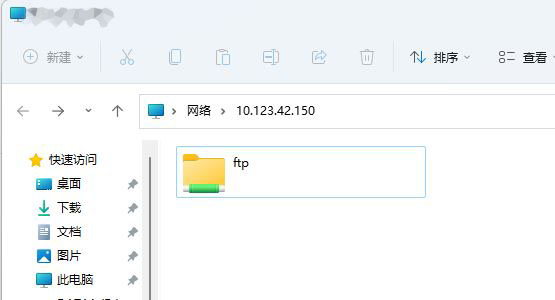
2、在需要固定的文件夹上点击右键
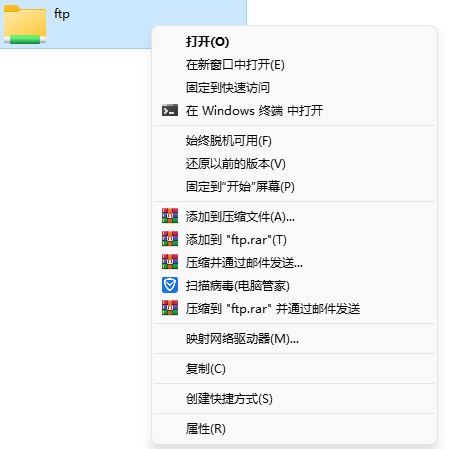
3、选择固定到快速访问,则会在快速访问中创建此文件夹的快捷方式
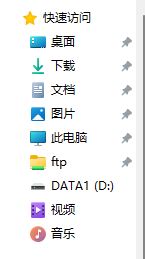
4、选择映射网络驱动器,则会将文件夹以网络驱动器的形式,映射在本地,一般默认为最后一个盘符
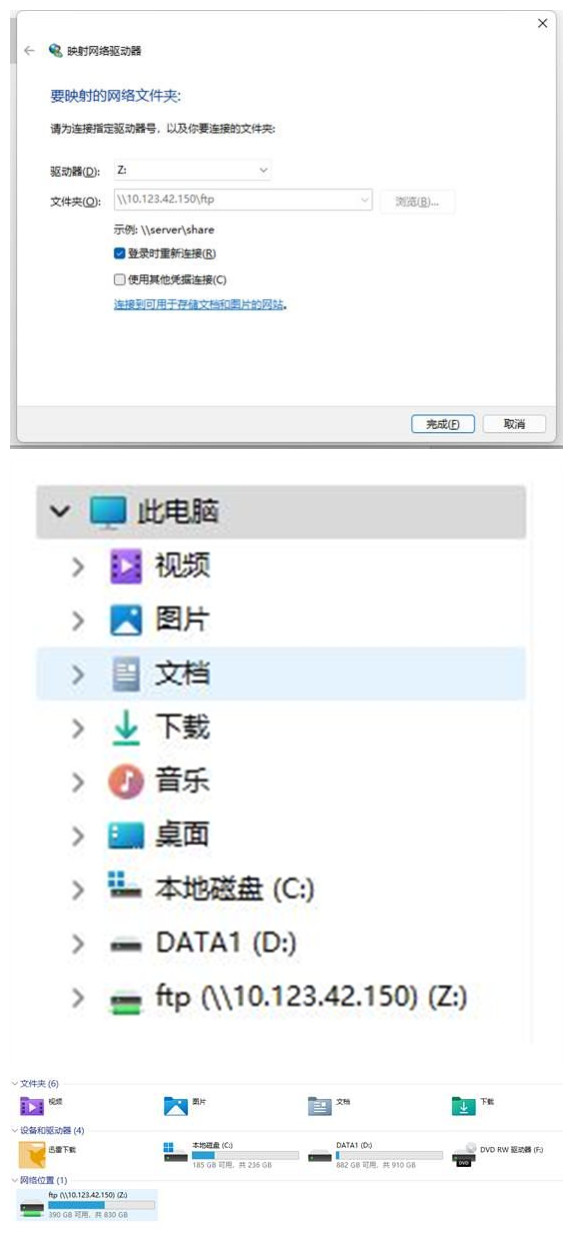
该文章是否有帮助到您?
常见问题
- monterey12.1正式版无法检测更新详情0次
- zui13更新计划详细介绍0次
- 优麒麟u盘安装详细教程0次
- 优麒麟和银河麒麟区别详细介绍0次
- monterey屏幕镜像使用教程0次
- monterey关闭sip教程0次
- 优麒麟操作系统详细评测0次
- monterey支持多设备互动吗详情0次
- 优麒麟中文设置教程0次
- monterey和bigsur区别详细介绍0次
系统下载排行
周
月
其他人正在下载
更多
安卓下载
更多
手机上观看
![]() 扫码手机上观看
扫码手机上观看
下一个:
U盘重装视频












